1 Cara Pemasangan Ribbon dan Label Printer Barcode Argox CP 2140 / OS 214 Plus dan Sejenis nya Serta cara kalibrasi dan Test Printer Persiapan Peralatan yang akan di pasang Buka Penutup Printer Barcode dalam contoh kasus ini menggunaka argox CP 2140
2 Perhatikan bagian yang di beri tanda dan tulisan Kondisi PH yang sudah terbuka dan siap di pasang ribbon dan label. Satu hal yang PENTING disini, saat memasang ribbon, usahakan jika anda memakai cincin, jam tangan dan aksesoris tangan lainya supaya dilepas dulu hal ini bertujuan untuk menghindari PH (Print Head) terbentur dengan benda tersebut dan mengakibatkan PH tergores dan rusak. Hal ini tentunya membuat garansi anda tidak berlaku, sebab jika barang cacat fisik apapun maka garansi tidak berlaku. Garansi berlaku jika memang alat rusak karena kesalahan pabrik. Untuk pengguna di luar pulau jawa di sarankan menggunakan UPS untuk menghindari naik turun voltase agar tidak merusak adaptor printer atau pun MotherBoard dan komponen lain di printer.
3 Cara memasang ribbon dan core baru, rekatkan ribbon dengan core agar tidak terlepas pada saat di pasang di dalam printer dengan isolasi, dalam hal ini kami menggunakan ribbon bekas, jika menggunakan ribbon baru sudah ada perekat nya di bagian awal ribbon tinggal di tempel di core kosong. Perlu di ingat setiap anda mengganti ribbon CORE kosong nya JANGAN dibuang sebab jika dibuang anda tidak punya core untuk pemasangan ribbon baru, dan pengalaman beli di toko pun hampir tidak ada yang jual jika tidak langsung ke percetakan nya. Jika sudah di rekatkan dengan core baru gulung hingga rapi tidak ada kerutan ribbon di core yang baru, dan ribbon siap di pasang ke dalam printer barcode, seperti pada gambar. Jika masih ada kerutan usahakan di rapikan agar hasil cetak nya maximal dan tidak muncul garis.
4 Langkah berikutnya pasang kan CORE printer ke dalam core label seperti pada gambar, perhatikan posisi pasang nya, sebab ujung yang satu dengan ujung yang lain sedikit berbeda untuk core printer ini, perhatikan pula posisi pemasangan core printer di printer barcode. Jika menggunakan Printer ARGOX OS 214 Plus hal ini tidak perlu dilakukan, sebab printer 214 plus ribbon nya sudah terdapat 2 core dan tinggal di pasang saja pada printer nya. Jika sudah di pasang tinggal dimasukkan ke dalam printer barcode nya, posisi nya untuk ribbon yang masih baru berada di bawah PH, yang kosong berada di atas PH seperti pada gambar.
5 Tekan bagian yang di beri tanda panah agar masuk terlebih dahulu, kemudian baru sisi yang sebelah nya, dan pastikan posisi nya benar. Memastikan nya dengan mencoba memutar ribbon kearah atas Seperti pada gambar ini cara pemasangan yang benar, perlu di perhatikan agar tidak melakukan pemaksaan pada saat pemasangan core ini guna menghindari terjadinya kerusakan pada alat pemutar core di printer.
6 Jika sudah terpasang ke dua core printer ke printer maka rapikan ribbon agar tidak kusut dengan cara memutar bagian pemutar ribbon di sisi kiri ada tanda merah, sampai benar benar rapi ribbon nya supaya hasil cetak nya maksimal. Langkah berikutnya adalah pemasangan label, ambil core label pada printer barcode dan masukkan label ke tengah tengah penjepit label, penjepit ini bertujuan agar mencegah label bergeser kiri kanan pada saat di tarik oleh pemutar label, pasangkan dengan pas dan jangan terlalu kencang penjepit nya supaya label dapat berputar dengan lancar.
7 Kemudian pasangkan label ke dalam printer barcode Kemudian tarik label hingga melewati sensor printer, pada gambar ada kotak kecil hitam untuk mengatur tingkat kerenggangan penahan label barcode, Tekan dan Geser sampai pas, label tidak boleh sampai terlipat atau juga terlalu kendor sehingga label bisa bergeser kiri kanan, setting dengan seksama agar hasil nya maximal.
8 Ini untuk memperjelas gambar. Jika semua nya sudah pas maka tekan bersamaan dengan ibu jari tanda merah, sampai bunyi dan PH bener benar rapat.
9 Jika sudah selesai semua, untuk langkah terakhir adalah pengecekan semuanya yakni pastikan ribbon tidak berkerut, kemudian label pastikan bisa jalan dengan sempurna dan printer siap digunakan. PENTING : Langkah berikutnya setelah semua peralatan terpasang adalah anda harus melakukan kalibrasi pada printer ini, tujuan kalibrasi adalah untuk menyesuaikan ketepatan sensor antara printer dan label agar hasil cetak nya pas di label. Cara melakukan kalibrasi nya adalah dengan mematikan tombol ON/OFF printer, kemudian anda tekan tombol Feed sekitar 3 detik kemudian nyalakan tombol On printer sambil tetap menekan tombol feed sampai dengan printer bergerak mengeluarkan label, lalu lepaskan tombol feed nya. Jika ingin melakukan Test Printer sama caranya jika ingin kalibrasi hanya saja pada saat menyalakan tombol ON feed nya tekan terus sampai dengan printer mencetak label, kemudian lepaskan tombol feed nya. Semoga membantu rekan rekan, custumer dan reseller sekalian, agar mudah memberikan training kepada yang membutuhkan, untuk tutorial instalasi driver dan penggunaan software Bartender Lite version akan kami bahas di tutorial lain, sebab jika di jadikan dalam 1 file ukuran nya cukup besar membuat orang kesulitan untuk download nya.
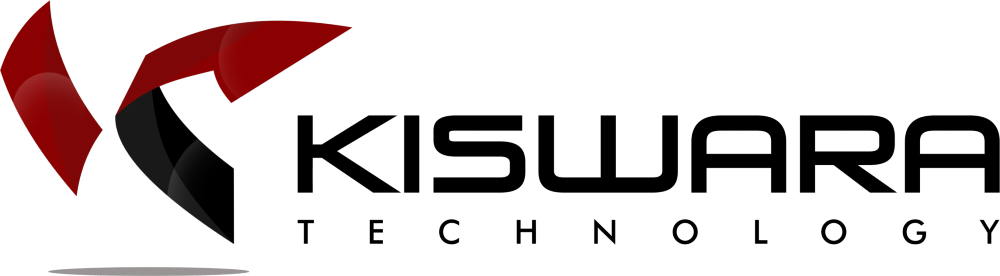




 KATEGORI
KATEGORI

































